Índice #
Seguimos avanzando en el uso de OpenMediaVault, esta vez veremos como habilitar el acceso al administrador web mediante el protocolo HTTPS y forzar su utilización, tambión veremos
Seguimos avanzando en el uso de OpenMediaVault, esta vez veremos como habilitar el acceso al administrador web mediante el protocolo HTTPS y forzar su utilización, tambión veremos como crear las claves publicas y privadas para acceder mediante SSH al servidor, y para mejorar la seguridad solo permitiremos el acceso mediante las claves publicas desactivando el acceso mediante usuario y contraseña.
SSH #
Dentro de Sistemas, pulsamos en Certificados, y procedemos a crear un nuevo par de claves, pulsamos en Añadir
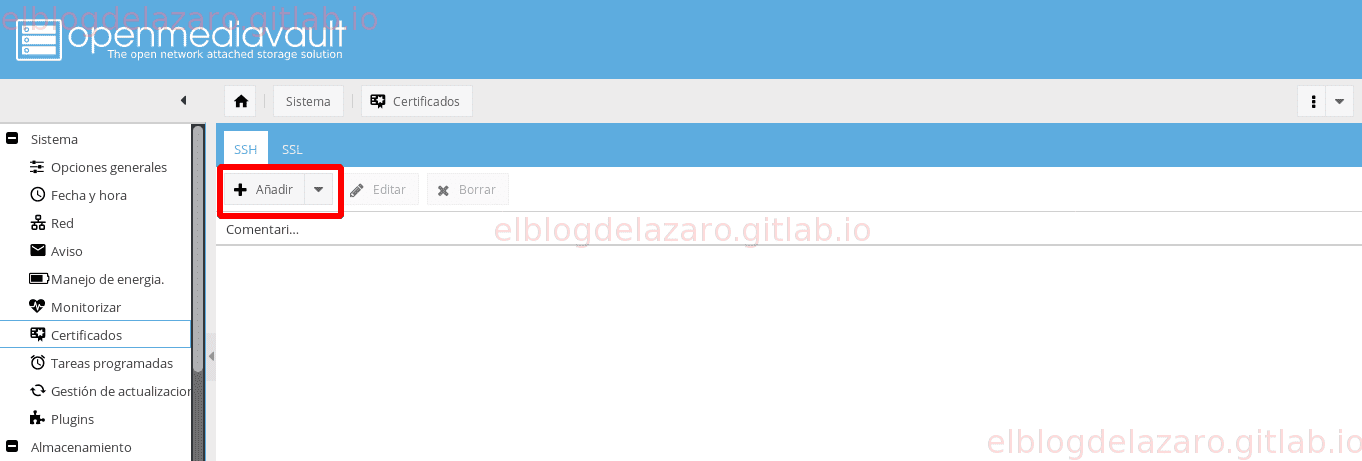
Y Crear
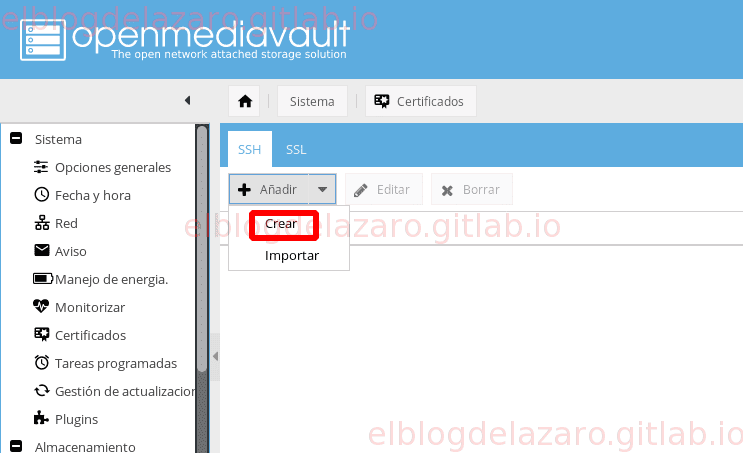
Ponemos una descripcion identificativa para las claves que vamos a generar
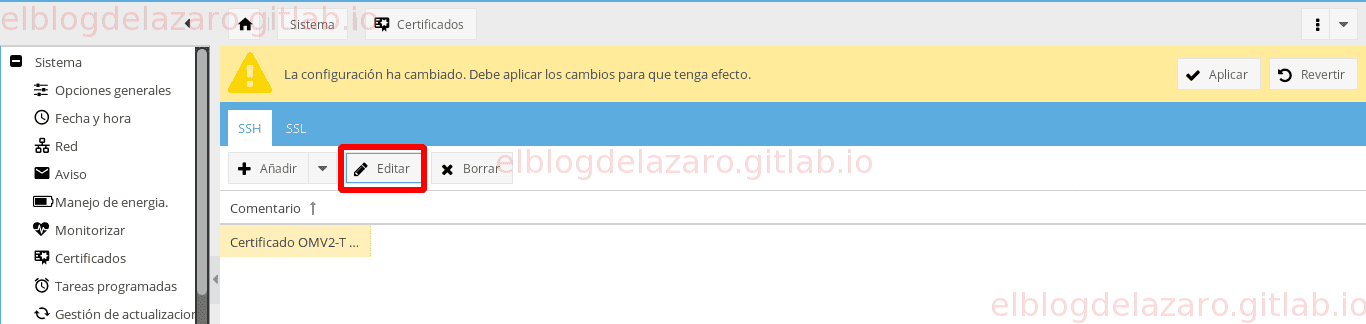
Y ya tendremos creadas las claves pública y privada, podemos ver y copiar la clave publica si editamos el certificado
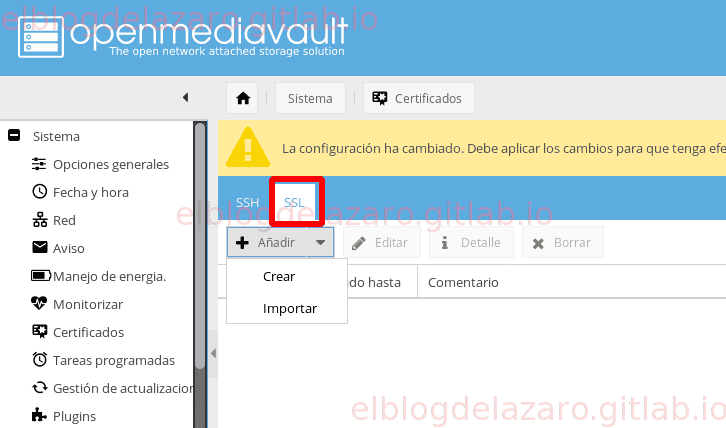
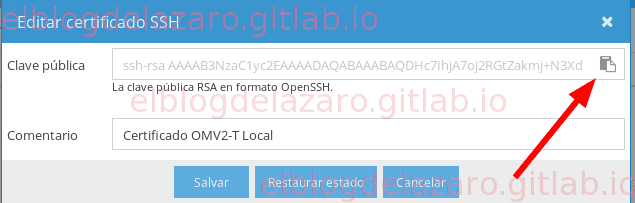
Creación certificado SSL #
Para poder habilitar el uso de HTTPS en nuestro servidor primero debes de generar el certificado, el procedimiento es prácticamente igual que el que se utilizó para SSH, pero desde la pestaña HTTPS
Rellenamos los campos de la creación del certificado según nuestras necesidades, longitud de la clave, caducidad del certificado, organización, etc.
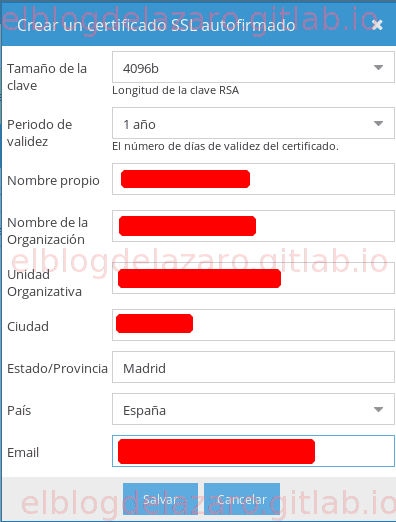
ahora podemos ver el certificado creado
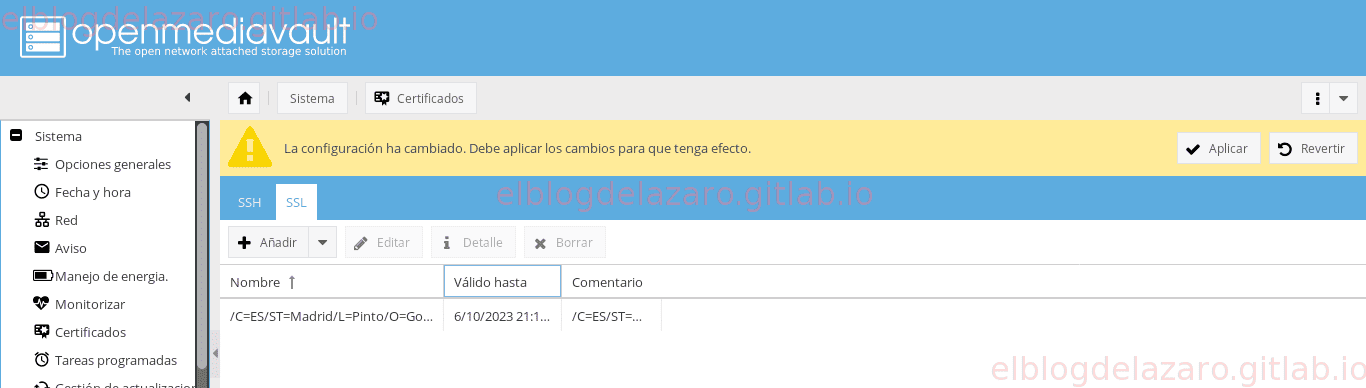
Forzar HTTPS #
Una vez que tenemos creado el certificado SSL para nuestro servidor, podemos habilitar y redirigir todas las peticiones al puerto HTTPS
Dentro de Sistema pulsamos en Opciones generales, desde aquí habilitamos el uso HTTPS/TLS, seleccionamos el certificado que hemos creado en el paso anterior, el puerto de escucha y forzamos su uso.
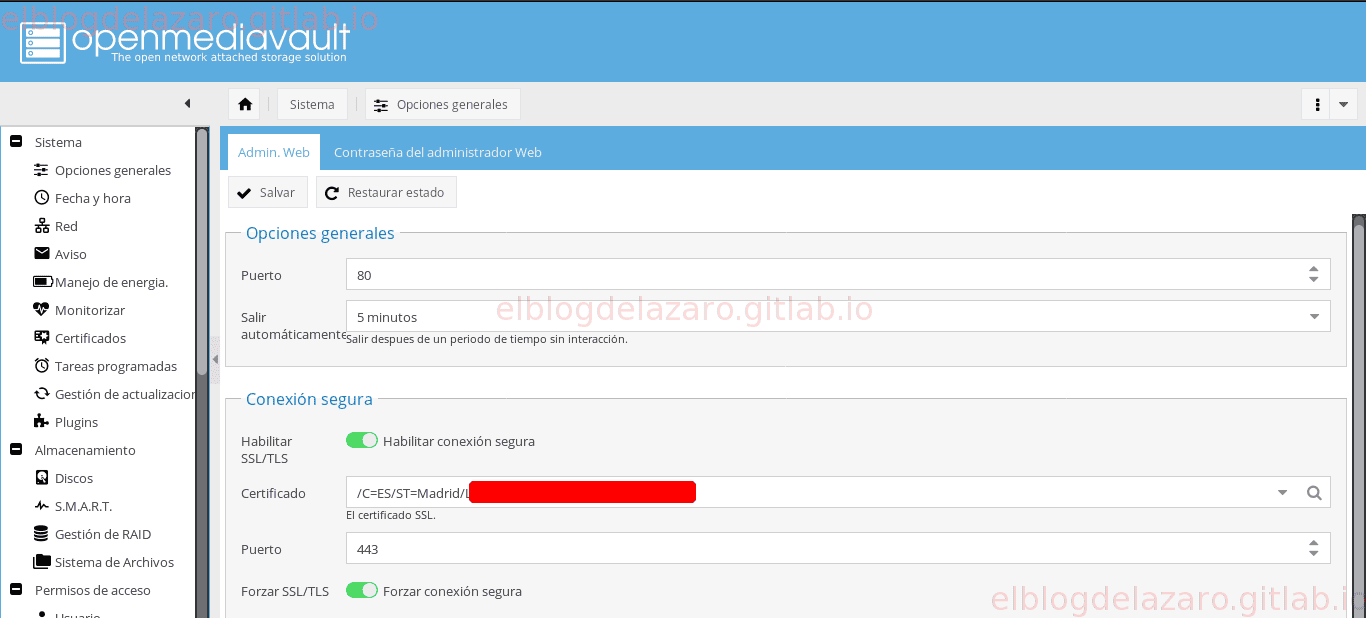
La primera vez que conectemos con el servidor, al ser un certificado autofirmado deberemos de añadirlo a las excepciones del navegador
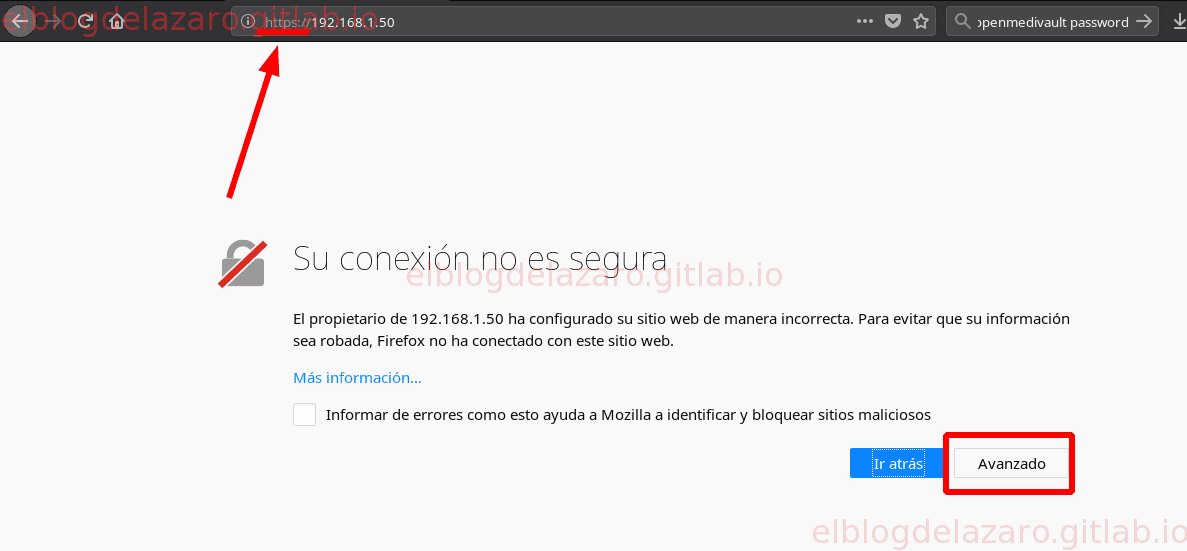
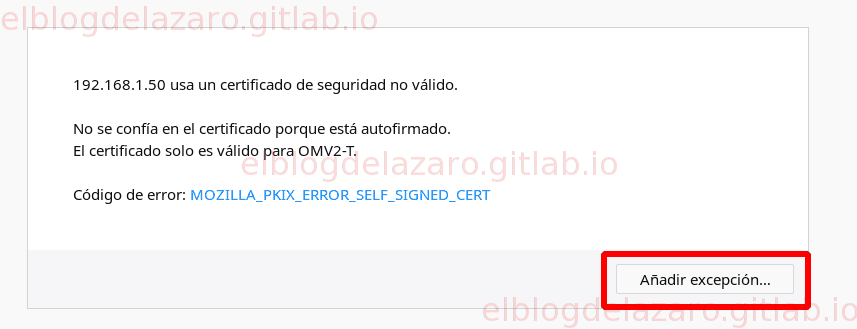
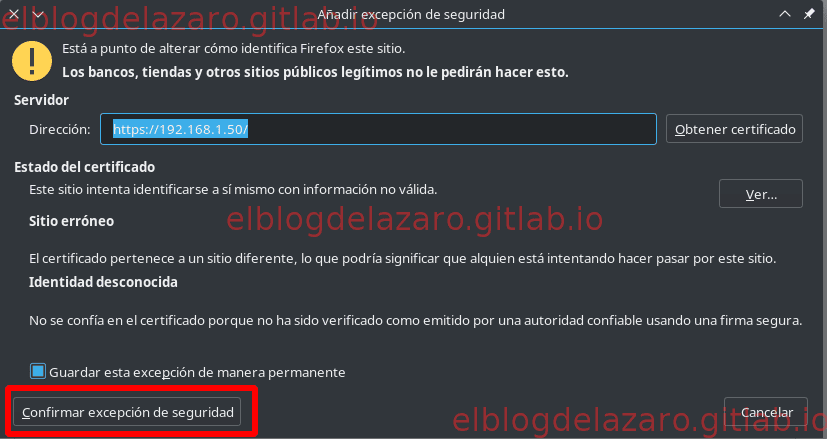
A partir de ahora cada vez que conectemos con el administrador web de OpenMediaVault lo haremos de forma segura a travós de HTTPS
Espero que te haya gustado, pasa un gran día 🐧
